スコアカードのタイムラインアクティビティフィード
重要 - 画像/情報は四半期ごとのリリースで更新されます!
四半期ごとのリリースにて、最新の機能・情報を反映し、画像を含めた情報は更新されます。
この記事では、スコアカードでアクティビティフィードを使用する方法について説明します。
概要
タイムラインアクティビティは、ビジネス上のやりとりの記録の役割を果たします。スコアカードでもアクティビティを使用することができます。スコアカードアクティビティは、従来のスコアカードのコメント機能を継承しており、リッチテキストメディアやほかのテキストフォーマットオプションを使用できるようにします。この記事では、この機能を有効にして使用する方法について説明します。
スコアカードアクティビティフィードを有効化する
スコアカードアクティビティフィード機能を有効化するには:
- [管理] > [スコアカード] に移動します
- ページ上部にあるポップアップ注意書き(スコアカードタイムラインの有効化)の [有効化] をクリックします。[スコアカードの有効化] ダイアログが表示されます。
- [一度有効化すると、旧バージョンのチェックボックスに戻せないことを理解しています。] チェックボックスを選択しています。
- [有効化] をクリックします。「スコアカードタイムライン」が有効化されたというメッセージが表示されます。
注意:
- この機能を有効化するプロセスには、少し時間がかかることがあります。
- アップグレードプロセス中に何らかのエラーが発生した場合は、Gainsightサポートにお問い合わせください。
- この機能は、一度有効にすると無効にできなくなります。
ここでは、この機能の重要なポイントをいくつか紹介します:
- 測定または総合スコアのアクティビティを作成できます。
- スコアカードからアクティビティを作成すると、測定や総合スコアの現在のスコアも取得されます。
- スコアカードのアクティビティは、C/R360または一括編集レポートページから作成することができます。また、ヘルススコアの変化に応じて、最大週1回、スコアカード用のアクティビティを自動的に作成するルールも用意されています。
- グローバルタイムラインやC/R360タイムラインページからスコアカードアクティビティを作成することはできません。
- また、手動で作成されたスコアカードアクティビティも、グローバルタイムラインおよびC/R 360タイムラインページに表示されます。これらのアクティビティを編集できるのは、アクティビティの所有者のみです。ほかのユーザーは表示専用になります。
- ルールによって作成されたスコアカードアクティビティは、スコアカードセクションにのみ表示されます。これらのアクティビティは、グローバルタイムラインやC/R360タイムラインには表示されません。
- ユーザーがログ記録したすべての履歴コメントは、[更新] タイプのアクティビティに自動変換されます。
ルールからログ記録されたコメント
- ルールでは、Set Score 2.0アクションタイプのコメント セクションを引き続き表示できます。コメント欄に入力されたコメントは、「更新」タイプのアクティビティとしてログ記録されます。これらのアクティビティは、グローバルタイムラインには表示されません。ルールエンジンのコメントボックスに入力されたテキストは、スコアカードのタイムラインにコメントとしてログ記録されます。
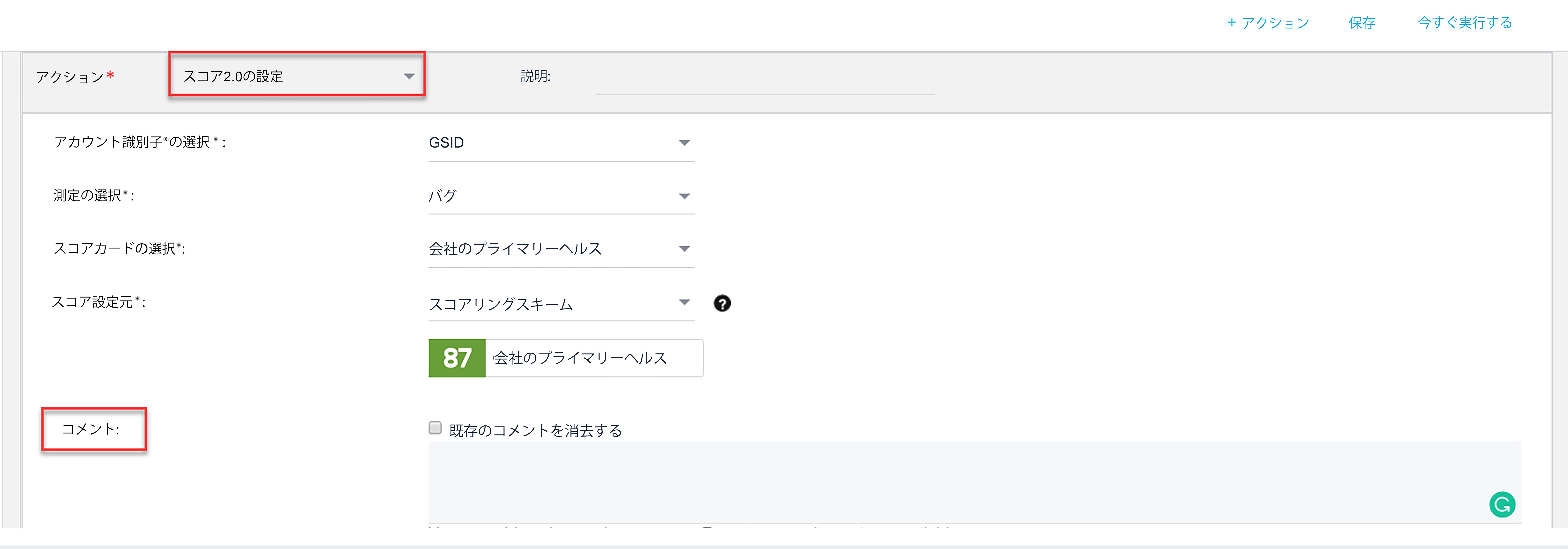
- あるルールが1週間に複数回実行され、コメントが複数回変更された場合、最新のスコアカードアクティビティのコメントは、その週の終わりまで、既存のコメントを置き換えて即時に更新されます。その週の最終日に、アクティビティのコメントが確定され、ルールによって記録された最新のコメントが記録されます。
- その後の週にもう一度ルールが実行されて新しいコメントがプッシュされると、その週に関する新規アクティビティが作成され、その週の終わりまで、この新しいアクティビティにコメントが記録されます。最新コメントにより古いコメントが置き換えられ、その週の終わりまで、そのアクティビティのコメントが、週の最終日に確定されます。
- [既存のコメントをクリアする] チェックボックスをオンにしても、コメントはアクティビティタイムラインに残ります。
- ルールによって作成されたアクティビティは、ルールを作成した管理者がアクティビティの所有者であるため、その管理者のみが編集できます。
C360/R360のページからこの機能を利用する場合:
- C360/R360ページのスコアカードセクションに移動します。
- 測定または総合スコアを選択します。タイムラインセクションが表示されます。
- [+] ドロップダウンメニュからアクティビティタイプを選択します。
- 必要に応じて、アクティビティを作成します。詳細については、「アクティビティの作成/ログ記録」の記事を参照してください。新しく作成されたアクティビティは、スコアカードも保持していることがわかります。
また、このアクティビティは、グローバルタイムラインにも表示されていることがわかります。この場合、アクティビティの件名は、New score(新規スコア)になります。アクティビティの所有者であれば、グローバルタイムラインからアクティビティを編集できます。
この機能を一括編集レポートで使用するには:
- 一括編集レポートを作成します。
- [タイムライン] アイコンをクリックします。タイムラインセクションが表示されます。
- アクティビティを追加または編集します。
また、レポートの表ビィーでタイムラインのアクティビティを表示することもできます。この構成については、「括編集レポートでスコアカードを編集」を参照してください。